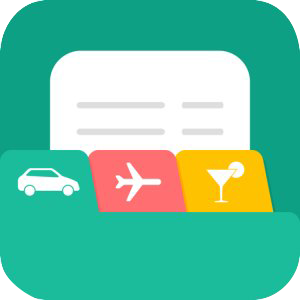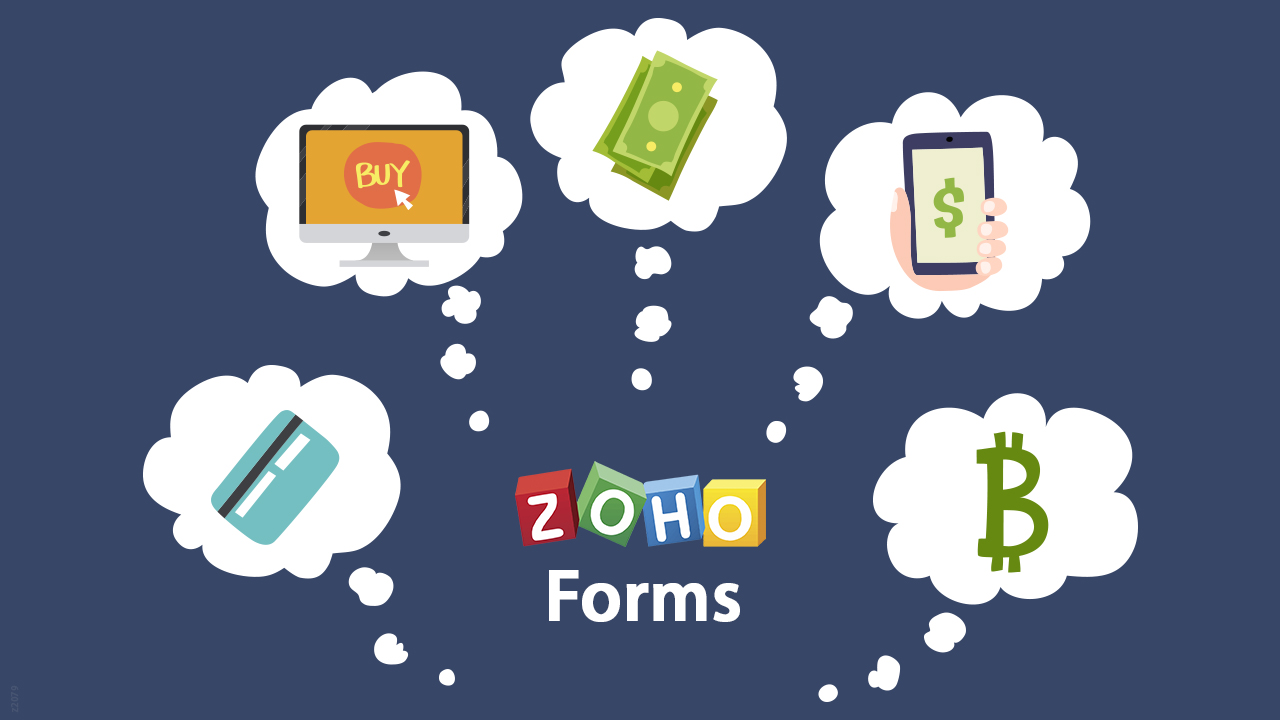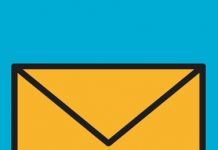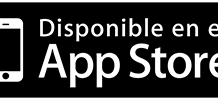Vamos a cubrir un tema muy importante en esta publicación: dinero. Específicamente, cómo usar Zoho Forms para cobrar el dinero que se debe. Ya sea que estés ejecutando un ecommerce o una organización sin fines de lucro, puedes cobrar pagos o aceptar donaciones directamente en tus formularios online. Sólo tienes que familiarizarte con el campo «Payment».
El campo «Payment» es una excelente forma de utilizar tus formularios para convertir los pedidos en pagos sin problemas. Combínalo con el campo «Fórmula» y obtendrás un formulario de pedido que calcula total y recoge el dinero por ti.
Comience por agregar el campo «Payment» a tu formulario. Cuando aparezca la ventana emergente de Configuración de Pago: 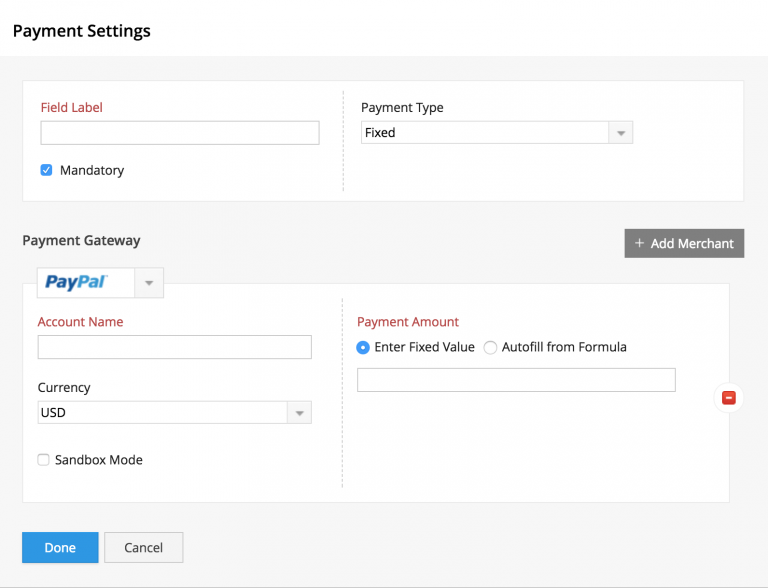
Fuente: www.zoho.com
- Introduce una etiqueta de campo para el campo «Payments».
- Elije si deseas que el campo «Payment» sea obligatorio.
- Elije un tipo de pago, Monto Fijo o Variado.
Un pago fijo significa que tu decides el monto del pago (por ejemplo, para una tarifa de registro en el taller). Un pago de monto variado significa que los encuestados pueden decidir cuánto quieren pagar (por ejemplo, una donación voluntaria). Si eliges el Monto Variado, puedes especificar el Valor Mínimo que debe pagarse. Si eliges el Fijo, puedes usar el campo «Fórmula» para calcular el monto del pago en función del contenido del pedido.
Ahora que has elegido cuánto se debe pagar, es hora de elegir cómo recibir el pago. Echemos un vistazo a cómo configurar tu pasarela de pago.
Zoho Forms te ofrece tres integraciones para procesar tus transacciones:
- PayPal
- Stripe
- 2Checkout
Elije solo uno o todos, depende de ti. Puedes configurar los parámetros de pago para las tres integraciones si deseas permitir que tus clientes paguen a través de la integración de pago que elijan. A la gente le gustan las opciones, especialmente cuando se trata de dinero, entonces ¿por qué contenerse?
Elije una integración del menú desplegable de la pasarela de pago. Para opciones de pago múltiples, haz clic en Agregar y selecciona otra puerta de enlace. Después de esto, cada integración de pago tiene su propio proceso de configuración:
Paypal
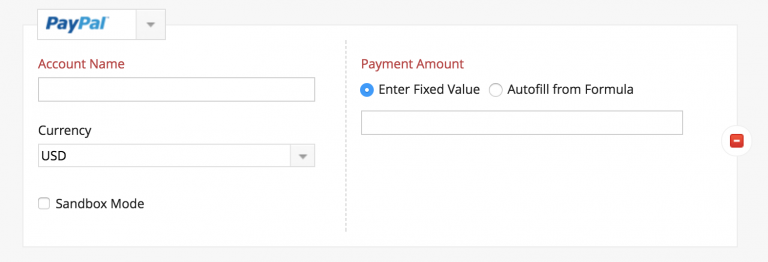
Si has seleccionado PayPal, introduce el nombre de tu cuenta, el monto del pago, la moneda y si estás en el modo Sandbox.
Stripe
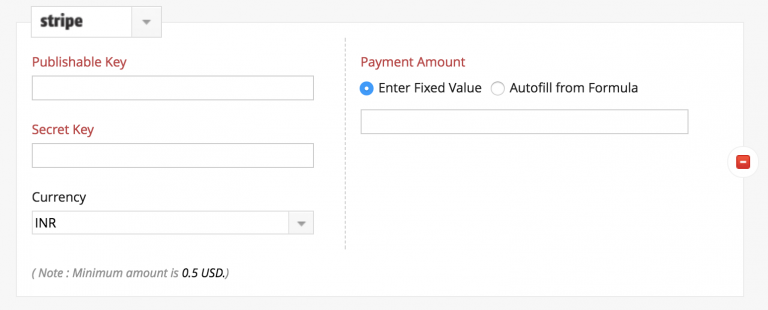
Para Stripe, solo debes introducir tus claves publicables y privadas, moneda y monto de pago.
2Checkout
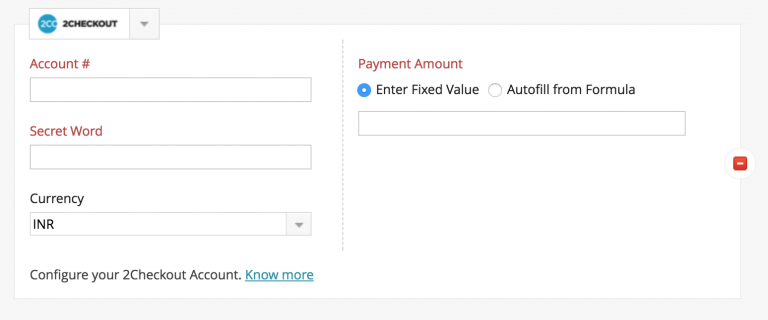
Si 2Checkout es tu integración elegida, introduce tu número de cuenta, palabra secreta, monto de pago y moneda.
¡Eso es! Ahora que puedes configurar pagos como un profesional, comience a crear estos formularios y obtén tu dinero.
¡Que tu caja registradora siempre esté sonando!
Texto original: Anugraha s Traducción y adaptación: SagitaZ